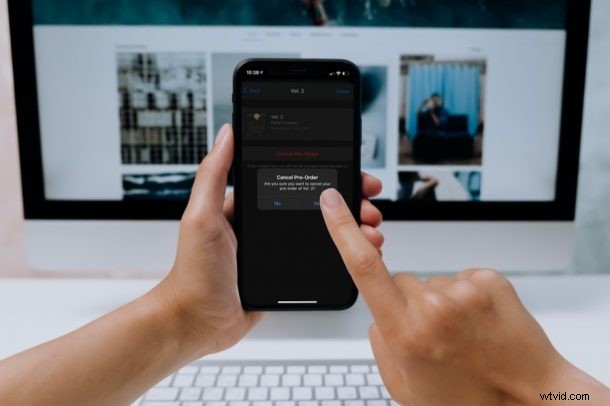
Zamówiłeś coś w przedsprzedaży, ale teraz masz wątpliwości? Zmieniłeś zdanie na temat filmu lub albumu muzycznego zamówionego w przedsprzedaży w iTunes Store? Nie martw się, ponieważ jeszcze nie zmarnowałeś swoich pieniędzy. Wszystko, co musisz zrobić, to anulować zamówienie w przedsprzedaży i jest to coś, co można zrobić w ciągu kilku sekund.
Aplikacje iTunes i TV firmy Apple umożliwiają użytkownikom zamawianie w przedsprzedaży muzyki i ruchów, które nie są jeszcze dostępne. Niewydane przedmioty można kupić w przedsprzedaży, podobnie jak kupujesz dowolną inną zawartość w sklepie. Jednak w przeciwieństwie do istniejących treści nie zostaniesz obciążony opłatą za zamówienia w przedsprzedaży. Zamiast tego Twoja forma płatności zostanie obciążona w dniu wydania produktu, dając Ci okno na anulowanie zakupu, jeśli zajdzie taka potrzeba.
Anulowanie zawartości zamówionej w przedsprzedaży z iPhone'a i iPada
Nie ma znaczenia, jaka wersja iOS/iPadOS jest obecnie uruchomiona na Twoim urządzeniu, ponieważ ta konkretna opcja jest dostępna od dłuższego czasu. Sprawdźmy więc, co musisz zrobić:
- Zacznij od uruchomienia App Store z ekranu głównego iPhone'a lub iPada.

- Następnie dotknij ikony profilu Apple ID w prawym górnym rogu menu, aby kontynuować.
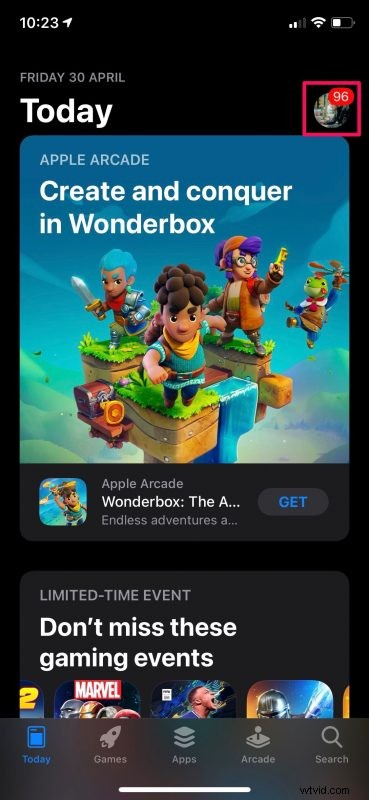
- Tutaj znajdziesz opcję o nazwie Spersonalizowane rekomendacje tuż nad listą aplikacji, które wymagają aktualizacji. Dotknij go, aby kontynuować.
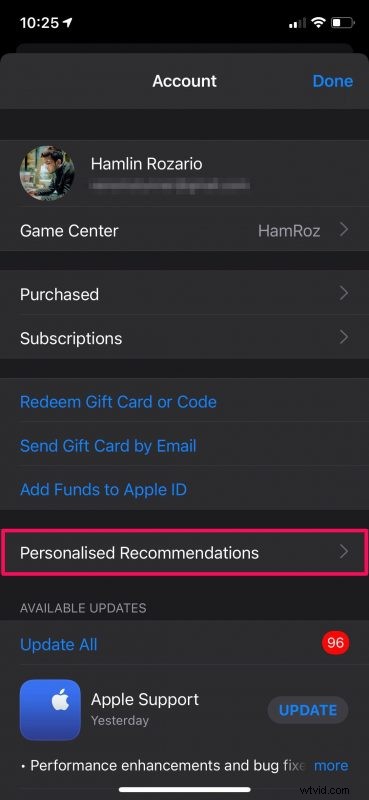
- W tym menu wybierz opcję „Zamówienia w przedsprzedaży”, aby wyświetlić wszystkie zakupy dokonane w przedsprzedaży w aplikacjach iTunes Store i Apple TV.
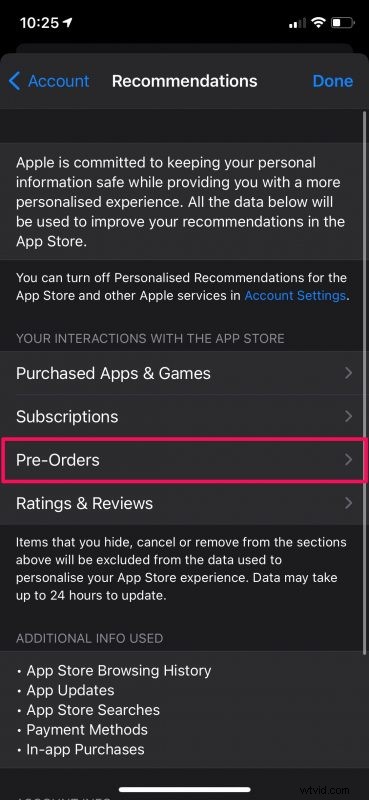
- Zostaniesz poproszony o podanie hasła Apple ID. Wpisz go i dotknij „OK”.
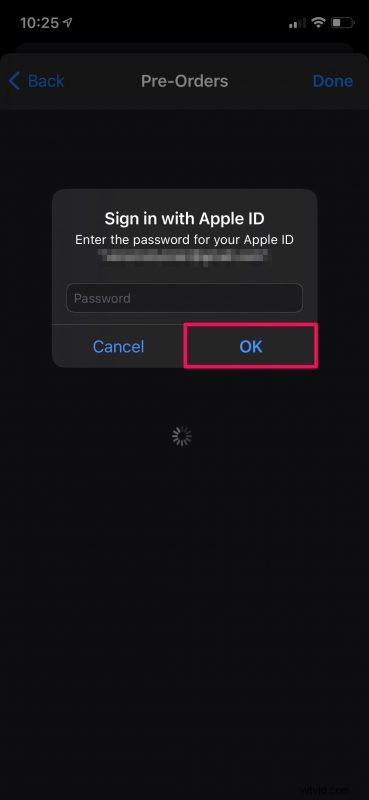
- Następnie dotknij zamówienia w przedsprzedaży, które chcesz anulować.
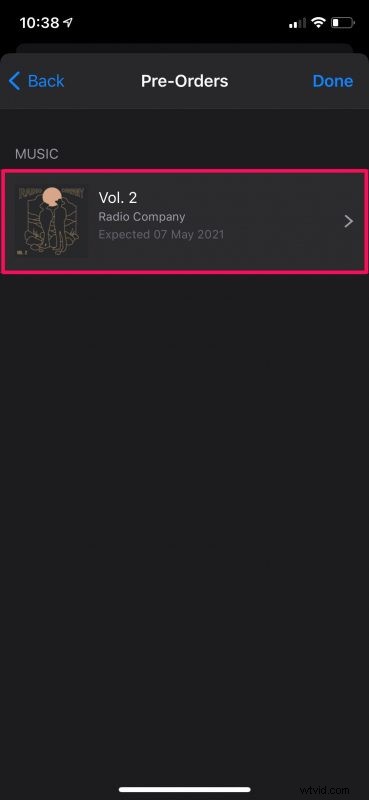
- Teraz wybierz opcję „Anuluj zamówienie w przedsprzedaży”, która jest podświetlona na czerwono, jak pokazano na poniższym zrzucie ekranu.
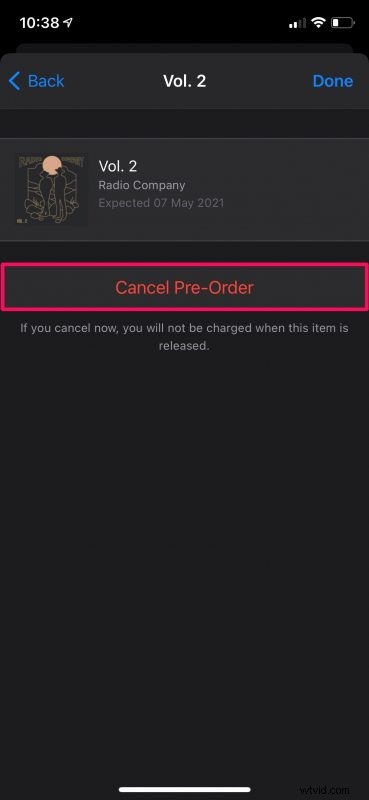
- Gdy pojawi się monit o potwierdzenie działania, po prostu wybierz „Tak” i gotowe.
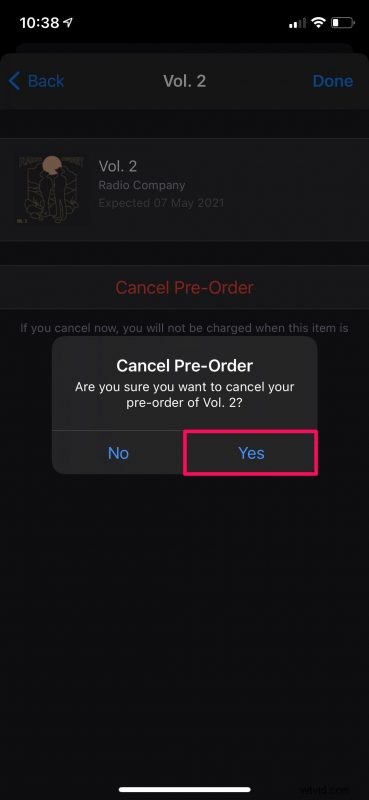
Anulując zamówienie w przedsprzedaży, unikniesz płatności, która w przeciwnym razie mogłaby zostać pobrana z Twojej karty w dniu, w którym produkt zostanie wydany w sklepie. Możesz powtórzyć powyższe kroki, aby anulować również inne zamówienia w przedsprzedaży.
To wspaniała rzecz, że Apple nie pobiera od klientów od razu opłat za zamówienia w przedsprzedaży, w przeciwieństwie do wielu innych sklepów sprzedających towary cyfrowe. Potencjalnie pozwala to uniknąć wielu zwrotów, o które proszą ludzie, gdy zmienią zdanie.
Jeśli obecnie czytasz ten artykuł na komputerze Mac lub PC z systemem Windows, możesz anulować zamówienia w przedsprzedaży bez konieczności chwytania za iPhone'a. Na Macu możesz to zrobić w aplikacji App Store. Ale jeśli korzystasz z komputera, możesz użyć iTunes i przejść do Konto -> Wyświetl moje konto, aby zarządzać swoimi zamówieniami w przedsprzedaży.
Czy udało Ci się anulować zamówienia w przedsprzedaży na czas i uniknąć opłat przez Apple? Czy często zamawiasz rzeczy w przedsprzedaży? Czy zmieniasz zdanie na temat tego, co zamówiłeś w przedsprzedaży? Co sądzisz o tej możliwości?
